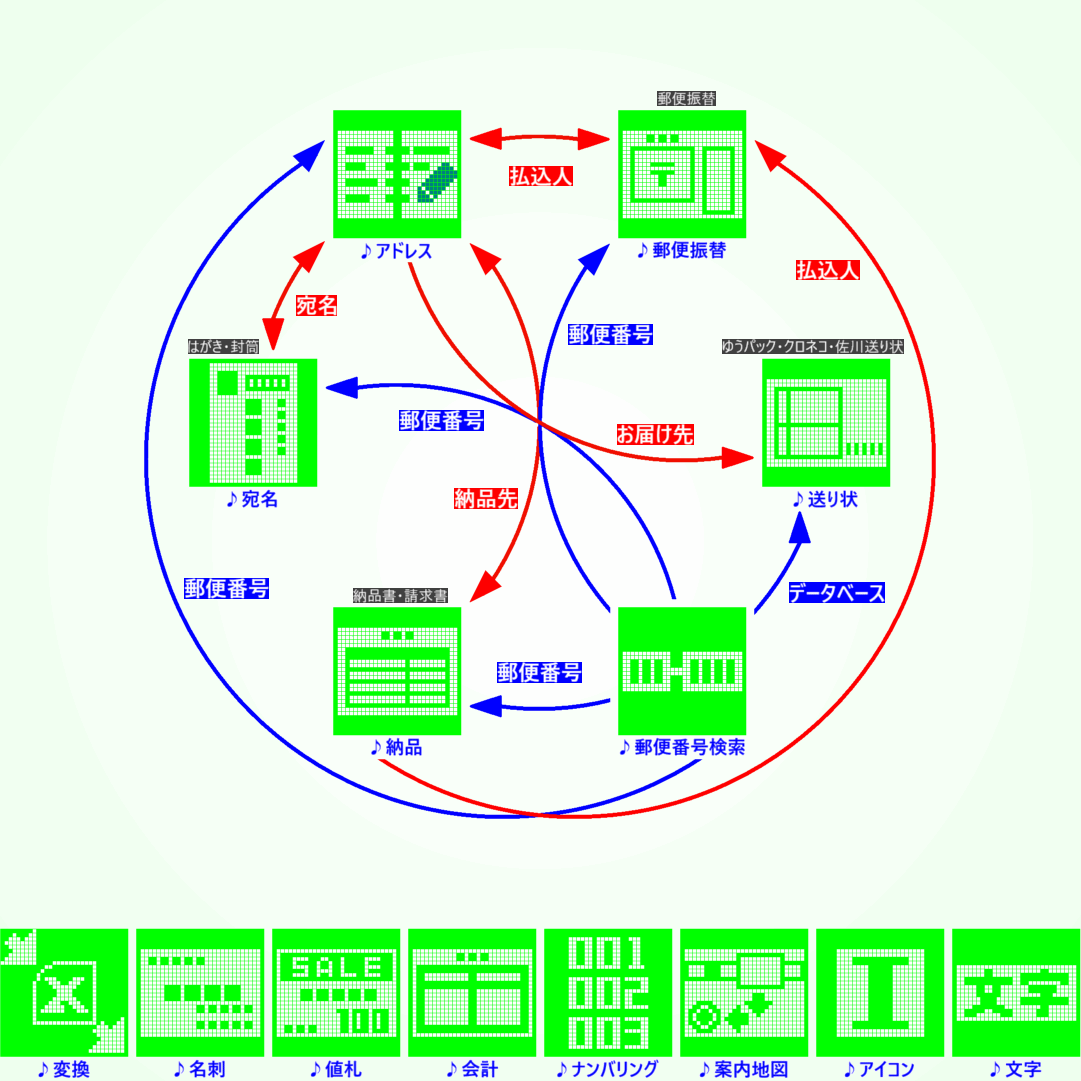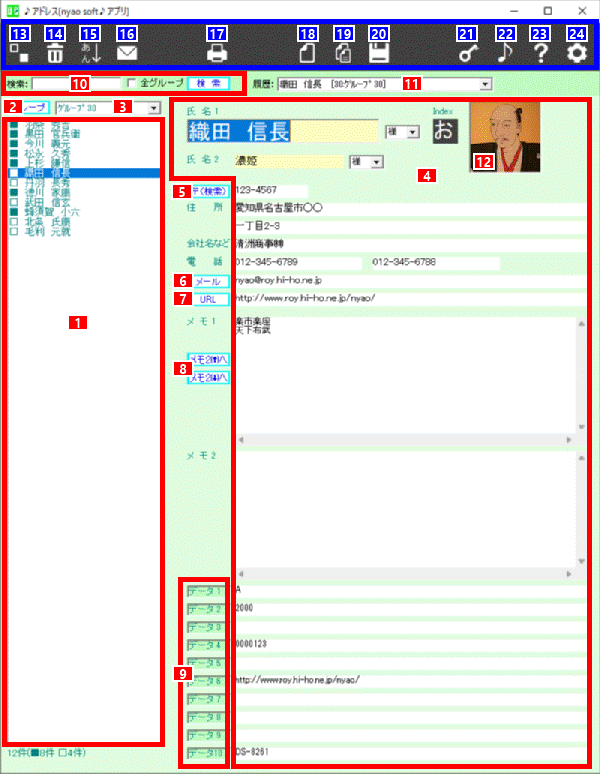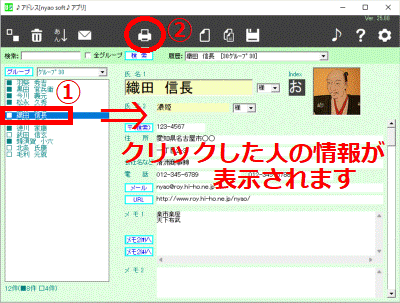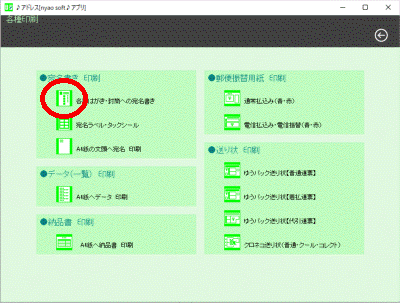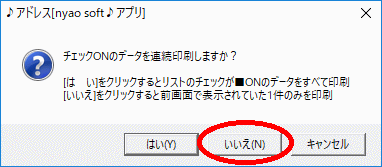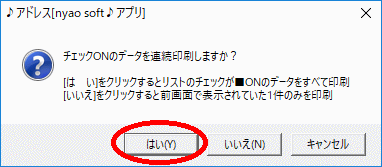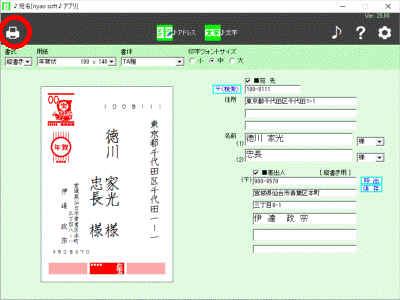| 報嶞偝偣偨偄梡巻丒宍幃傪慖戰偡傞夋柺偵愗傝懼傢傝傑偡 埲壓偼丄僴僈僉傗晻摏傊偺埗柤彂偒傪偡傞応崌偺庤弴偱偡
懠偺梡巻丒宍幃偱傕傎傏摨條偱偡
1審偺傒報嶞偲楢懕報嶞偑壜擻偱偡
仠報嶞庤弴侾
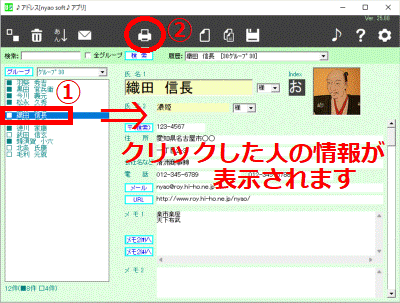 |
1審偺傒報嶞
嘆[1]偺儕僗僩偐傜報嶞偟偨偄恖傪僋儕僢僋偟傑偡楢懕報嶞乮[1]偺儕僗僩偺仭僠僃僢僋ON偡傋偰傪報嶞偟偨偄乯
嘆偺嶌嬈偼昁梫偁傝傑偣傫
偁傜偐偠傔丄[12]僠僃僢僋儊僯儏乕儃僞儞側偳偱丄報嶞偡傞恖傪仭ON/仩OFF偟偰偍偄偰壓偝偄乮偨偲偊偽擭夑忬報嶞偱憆拞偺曽傪仩OFF偵乯
嘇[16]奺庬報嶞儃僞儞傪僋儕僢僋
|
| 仴 |
丂 |
仠報嶞庤弴俀
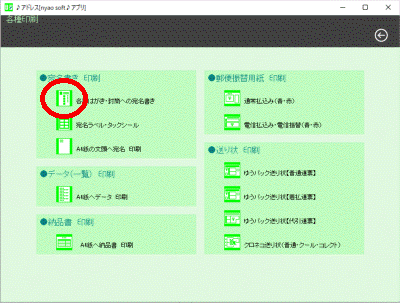 |
梡巻丒宍幃傪慖戰偟傑偡丅偙偙偱偼丄奺庬偼偑偒丒晻摏傪僋儕僢僋 埲壓偺仧拲堄!仧傕偛棗壓偝偄
|
| 仴 |
丂 |
仠報嶞庤弴俁
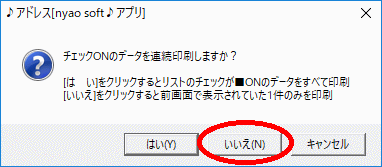 |
1審偺傒報嶞 仠報嶞庤弴侾偱[4]偵昞帵偝傟偨1審偺傒傪報嶞偡傞
|
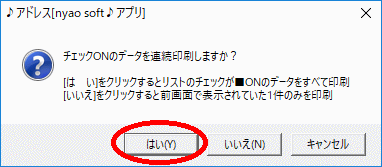 |
楢懕報嶞 [1]偺儕僗僩偺仭僠僃僢僋ON偡傋偰傪報嶞偡傞
|
| 仴 |
丂 |
仠報嶞庤弴係
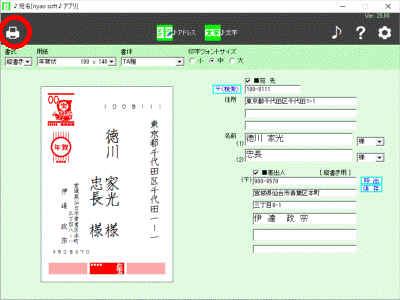 |
奺庬報嶞幚峴夋柺偱丄報嶞儃僞儞傪僋儕僢僋偱報嶞偑偼偠傑傝傑偡 仸楢懕報嶞偺応崌偼彮偟夋柺偑堎側傝傑偡
|
仧拲堄!仧埲壓偺柍椏傾僾儕偼丄儂乕儉儁乕僕偐傜僟僂儞儘乕僪偱偒傑偡
奺庬偼偑偒丒晻摏
丂丂柍椏傾僾儕侓埗柤
傪僀儞僗僩乕儖偟偰偍偔昁梫偑偁傝傑偡
埗柤儔儀儖丒僞僢僋僔乕儖
丂丂1審偺傒報嶞偺応崌丄偝傜偵報嶞売強傪暦偄偰偒傑偡
丂丂僔乕僩偺擟堄偺儔儀儖偵報嶞偡傞偙偲偑壜擻偱偡
丂丂敿抂側儔儀儖梡巻傪桳岠妶梡偱偒傑偡
丂丂0丄傕偟偔偼丄僔乕僩偵偁傞儔儀儖枃悢埲忋偺悢抣傪巜掕偡傞偲丄
丂丂偦偺僔乕僩偺儔儀儖偡傋偰偵摨偠偁偰愭偱報嶞偟傑偡
A4巻偺暥摢傊埗柤報嶞
丂丂A4巻偺暥摢偵仹丄廧強丄巵柤侾傪報嶞偝偣傑偡
A4巻傊僨乕僞報嶞
丂丂1審偺傒報嶞偺応崌丄搊榐撪梕傪1枃偺A4巻傊報嶞偟傑偡
丂丂楢懕報嶞偺応崌丄廧強儕僗僩傪報嶞偟傑偡
捠忢暐崬傒乮惵丒愒乯
揹怣暐崬傒丒揹怣怳懼乮惵丒愒乯
丂丂柍椏傾僾儕侓梄曋怳懼
傪僀儞僗僩乕儖偟偰偍偔昁梫偑偁傝傑偡
丂丂楢懕報嶞偺応崌丄儊儌1棑偺撪梕偵傛傝丄埗柤偩偗偱側偔
丂丂嬥妟丄捠怣棑傪屄暿偵報嶞壜擻偱偡
丂丂埗柤偩偗堎側傞摨堦撪梕偺報嶞傕壜擻
A4巻傊擺昳彂報嶞
丂丂柍椏傾僾儕侓擺昳
傪僀儞僗僩乕儖偟偰偍偔昁梫偑偁傝傑偡
丂丂楢懕報嶞偺応崌丄埗柤偩偗堎側傞摨堦撪梕偺揱昜偺報嶞偲側傝傑偡
備偆僷僢僋丒備偆僷働僢僩亂Web備偆僾儕亃
僋儘僱僐儎儅僩亂憲傝忬敪峴僔僗僥儉C2亃
嵅愳媫曋亂e旘揱嘨亃
丂丂柍椏傾僾儕侓憲傝忬
傪僀儞僗僩乕儖偟偰偍偔昁梫偑偁傝傑偡
丂丂偦傟偧傟丄奺幮偺僒乕價僗傊偺搊榐偑昁梫偱偡
|